Halaman Daftar Isi
Diperbarui pada Sep 17, 2025
Memeriksa kecepatan USB di Mac membantu Anda memastikan drive eksternal dan penyimpanan flash Anda berfungsi sebagaimana mestinya. Dalam panduan ini, EaseUS akan menjelaskan mengapa hal ini penting dan menunjukkan berbagai metode untuk menguji kecepatan USB di Mac. Jika Anda memiliki pertanyaan serupa atau ingin memeriksa kecepatan USB sebenarnya di Mac Anda, silakan lanjutkan membaca.
Adakah cara untuk menguji kecepatan dan mengetahui versi kabel USB-C yang saya miliki? Adakah aplikasi yang bisa saya jalankan di Mac?
oleh u/egyptianmusk_ di UsbCHardware
- Pemberitahuan:
- Periksa Pedoman Editorial kami dan pelajari mengapa Anda dapat memercayai kami dan merasa yakin dengan tips kami.
Mengapa Anda Harus Memeriksa Kecepatan USB di Mac
Sebelum mempelajari caranya, penting untuk memahami mengapa pengujian kecepatan USB bermanfaat. Berikut adalah skenario paling umum di mana Anda mungkin ingin menjalankan uji kecepatan di Mac:
- Transfer Berkas Harian: Hindari membuang-buang waktu dengan kecepatan salin yang lambat. (Kasus nyata dari r/mac di Reddit)
- Penyuntingan Video & Fotografi: Pastikan flash drive USB dan SSD eksternal dapat menangani berkas media besar.
- Instalasi Sistem atau Game: Pastikan USB yang dapat di-boot atau aset game dimuat dengan lancar.
- Perbandingan Perangkat Keras: Verifikasi apakah drive USB atau SSD baru sesuai dengan kinerja yang diiklankan.
- Pemecahan Masalah: Mendeteksi masalah port, kabel, atau drive yang menyebabkan penurunan kinerja. (Kasus nyata dari r/macOS di Reddit)
Menjalankan uji kecepatan baca/tulis USB dapat mengindikasikan banyak potensi risiko. Teruslah membaca untuk mempelajari cara memeriksa kecepatan baca dan tulis USB di Mac. Jangan lupa bagikan postingan ini dan beri tahu lebih banyak pengguna tentang detail ini.
Cara Memeriksa Kecepatan USB di Mac
Ada beberapa cara untuk memeriksa kecepatan USB di macOS, seperti perangkat lunak uji kecepatan disk profesional, Utilitas Disk, Informasi Sistem, dll.
Metode 1. Gunakan EaseUS Partition Master untuk Mac
Sebagai alat uji kecepatan disk profesional untuk Mac, EaseUS Partition Master untuk Mac menawarkan informasi uji kecepatan yang akurat dan antarmuka yang ramah pengguna. Dengan beberapa klik saja, Anda bisa mendapatkan detail uji kecepatan secara lengkap.
Keunggulan EaseUS Partition Master untuk Mac:
- ✔️Hasil baca/tulis yang jelas dan real-time
- ✔️Mendukung drive USB 2.0, 3.0, USB-C, dan Thunderbolt
- ✔️Antarmuka sederhana, tidak memerlukan pengetahuan teknis
Ikuti langkah-langkah di bawah ini dan mulailah memeriksa kecepatan perangkat USB di Mac Anda:
Langkah 1. Luncurkan EaseUS Partition Master untuk Mac dan pilih "Tes Kecepatan" di panel kiri.
Langkah 2. Klik kotak drop-down untuk memilih target drive, data uji, dan ukuran blok.
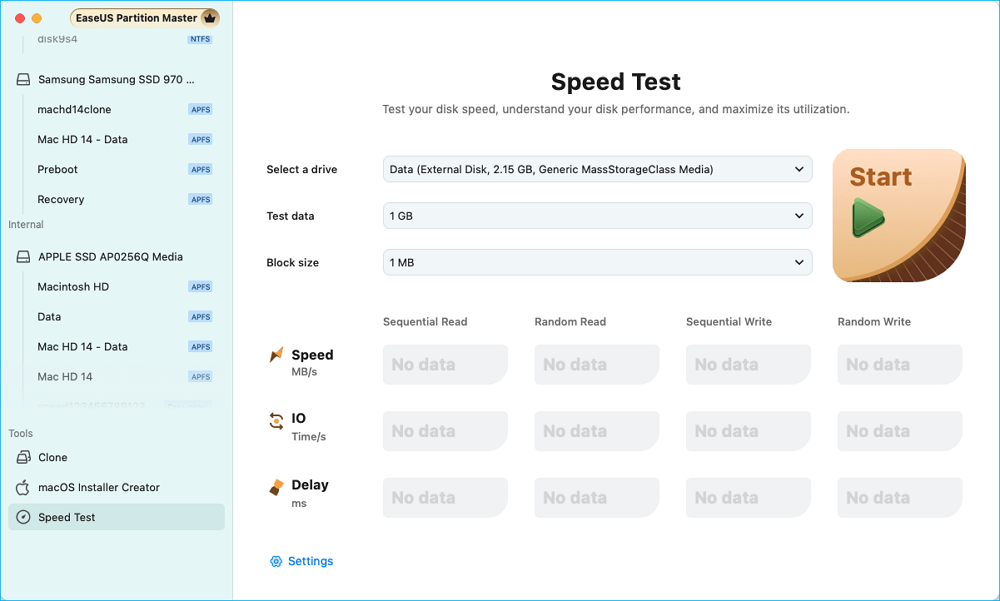
Langkah 3. Kemudian, klik tombol "Mulai" untuk memulai uji kecepatan disk.

Langkah 4. Tunggu beberapa detik, dan Anda akan mendapatkan data kecepatan baca/tulis Berurutan atau Acak, I/O, dan Penundaan.
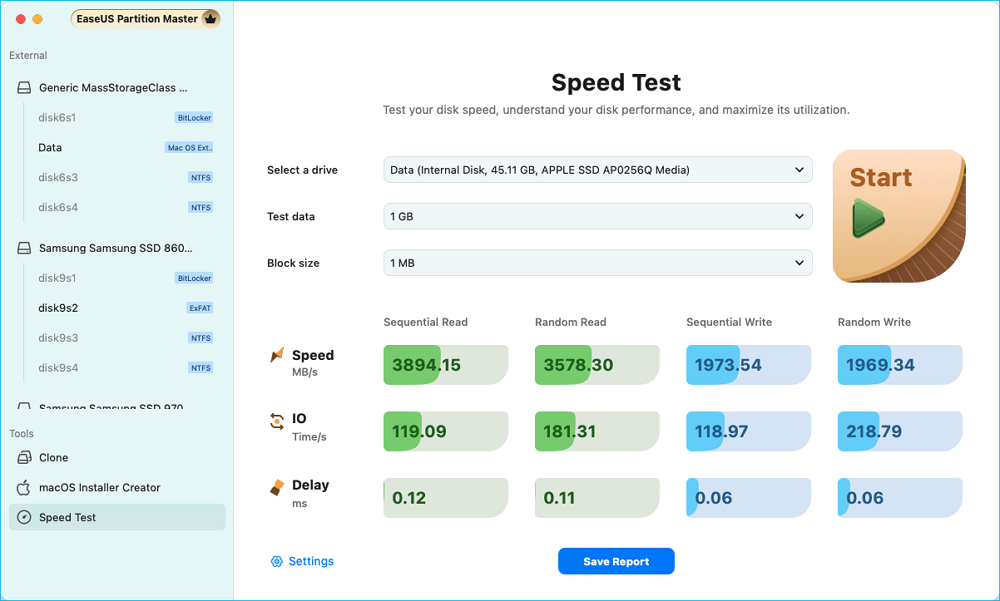
Jangan lewatkan alat pemeriksa kecepatan flash drive USB ini jika Anda tidak menginginkan langkah yang rumit atau menginginkan hasil benchmark USB yang lengkap/akurat.
Metode 2. Periksa Kecepatan USB di Mac melalui Informasi Sistem
Jika Anda ingin memeriksa kecepatan USB di Mac tanpa menginstal apa pun, alat Informasi Sistem adalah pilihan tercepat. Alat ini memungkinkan Anda melihat apakah Mac Anda mengenali perangkat sebagai USB 2.0, USB 3.0, atau USB-C/Thunderbolt, yang membantu memperkirakan kecepatan USB di Mac Anda. Meskipun ini bukan tolok ukur USB Mac yang lengkap, alat ini memberikan titik awal bagi pengguna yang hanya ingin memastikan kompatibilitas dasar.
- Tidak mengukur kecepatan transfer sebenarnya
- Hanya menunjukkan kecepatan bus teoritis
Langkah 1. Klik menu Apple dan pilih "Tentang Mac Ini".
Langkah 2. Pilih Laporan Sistem. Di bilah sisi, pilih USB.
Langkah 3. Kemudian, Anda dapat memeriksa Kecepatan Bus (misalnya, 480 Mbps, 5 Gbps, 10 Gbps).
Metode 3. Uji Performa USB di Mac melalui Disk Utility
Cara lain untuk menguji kinerja USB di Mac adalah melalui aplikasi Disk Utility bawaan. Meskipun utamanya digunakan untuk mengelola dan memperbaiki drive, aplikasi ini juga menyediakan informasi bermanfaat saat Anda ingin memeriksa kecepatan drive eksternal di Mac atau menjalankan uji kecepatan disk Mac sederhana. Aplikasi ini tidak akan memberikan hasil kecepatan transfer USB Mac yang akurat dalam MB/s, tetapi dapat mengungkapkan apakah kesalahan disk atau masalah pemformatan menyebabkan masalah kinerja.
- Tidak ada hasil kecepatan baca/tulis langsung
- Wawasan kinerja terbatas
Langkah 1. Buka Disk Utility (Klik Aplikasi > Utilitas > Disk Utility).
Langkah 2. Pilih drive USB Anda dari daftar sebelah kiri.
Langkah 3. Klik Info untuk melihat detail seperti jenis koneksi dan kapasitas.
Di Disk Utility, Anda dapat menjalankan First Aid untuk memeriksa kesalahan yang dapat memperlambat kinerja flash drive USB. Bagikan metode ini untuk membantu lebih banyak pengguna.
Berapa Kecepatan USB Normal?
Untuk memastikan hasil benchmark USB normal, Anda perlu mempelajari kecepatan normal berbagai perangkat USB. Periksa tabel untuk mengetahui apakah kecepatan USB Anda baik:
| Standar USB | Kecepatan Maksimum Teoretis | Kecepatan Nyata Khas |
|---|---|---|
| USB 2.0 | 480 Mbps (~60 MB/dtk) | 30–40 MB/detik |
| USB 3.0 / 3.1 Generasi 1 | 5 Gbps (~625 MB/dtk) | 100–150 MB/detik |
| USB 3.1 Generasi 2 | 10 Gbps (~1.250 MB/s) | 300–500 MB/detik |
| USB-C / Thunderbolt 3/4 | Hingga 40 Gbps | 1000 MB/s+ dengan SSD |
Cara Mengatasi Masalah Kecepatan USB yang Lambat di Mac
Beberapa pengguna melaporkan bahwa mereka mengalami USB yang lambat di Mac mereka:
Flash drive USB sangat sangat lambat di MacOs!!
oleh u/imadydev di MacOS
Jika drive USB Anda berjalan lebih lambat dari yang diharapkan, beberapa pemeriksaan sederhana dapat membantu. Periksa daftar berikut untuk mengatasi masalah USB Anda yang lambat:
- ✅ Pastikan Anda menggunakan kabel yang tepat (USB 2.0 vs 3.0/USB-C).
- ✅ Hubungkan langsung ke Mac; hindari hub berkualitas rendah.
- ✅ Selalu perbarui macOS dan firmware.
- ✅ Format ulang drive USB dengan APFS (untuk Mac) atau exFAT (untuk lintas platform).
- ✅ Uji drive pada Mac atau port lain untuk menyingkirkan masalah perangkat keras.
Kesimpulan
Menguji kecepatan USB di Mac sangat penting bagi pengguna biasa maupun profesional. Ini memastikan drive eksternal Anda memberikan kinerja yang Anda harapkan. Untuk cara termudah dan paling akurat, EaseUS Partition Master untuk Mac menyediakan hasil nyata yang terperinci beserta alat manajemen disk tambahan.
FAQ Tentang Memeriksa Kecepatan USB di Mac
1. Bagaimana cara memeriksa apakah USB 2.0 atau 3.0 pada Mac?
Untuk memeriksa apakah port USB Mac Anda 2.0 atau 3.0:
- Klik ikon Apple (kiri atas) > Klik Tentang Mac Ini.
- Pilih Info Lebih Lanjut (atau Laporan Sistem pada versi macOS yang lebih baru).
- Di jendela Informasi Sistem, klik Perangkat Keras > Pilih USB target.
- Lihat Kecepatan Bus; Anda dapat memeriksa apakah itu 2,0 atau 3,0 berdasarkan kecepatan teoritis:
- 480 Mbps: USB 2.0
- 5 Gb/dtk: USB 3.0 / 3.1 Generasi 1
- 10 Gb/s: USB 3.1 Generasi 2
2. Bagaimana cara memeriksa kecepatan drive eksternal di Mac?
Anda dapat memeriksa kecepatan drive eksternal pada Mac menggunakan perangkat lunak kecepatan disk profesional, seperti EaseUS Partition Master untuk Mac, yang menawarkan tolok ukur baca/tulis yang sederhana dan akurat.
3. Apakah macOS dilengkapi dengan alat pengujian kecepatan disk bawaan?
Tidak secara langsung. macOS menyertakan Utilitas Disk dan Informasi Sistem, tetapi keduanya hanya menampilkan informasi dasar tentang drive atau kecepatan bus. Keduanya tidak menyediakan benchmark USB Mac lengkap dengan hasil baca/tulis MB/s yang sebenarnya. Jika Anda ingin mengukur kecepatan transfer USB di Mac secara akurat, Anda perlu menggunakan alat seperti EaseUS Partition Master untuk Mac atau aplikasi benchmark lainnya (misalnya, Blackmagic Disk Speed Test).
Bagaimana kami bisa membantu Anda?
Artikel Terkait
-
3 Cara Mengonversi Disk Dinamis ke Disk Dasar Tanpa Kehilangan Data (Gratis/Berbayar)
![author icon]() Daisy/2025/07/08
Daisy/2025/07/08 -
Disk Reset Kata Sandi Windows 7: Cara Membuat dan Menggunakannya
![author icon]() Susanne/2025/07/08
Susanne/2025/07/08 -
[Panduan Lengkap] Cara Membangun Kembali MBR | Memperbaiki MBR yang Rusak
![author icon]() Susanne/2025/07/08
Susanne/2025/07/08 -
![author icon]() Susanne/2025/07/08
Susanne/2025/07/08
EaseUS Partition Master

Kelola partisi dan optimalkan disk secara efisien

